 |
| 文書番号:2628 |
| Q.USBスピーカーから音がでません/設定方法は?
|
|
| |
| USBスピーカーから音を出す設定 |
|
|
【接続確認】
【1】USBをパソコンに接続します。
※初回、動作しない等のトラブルが発生した場合は、別のUSBポートに挿しなおして みてください。

【2】スピーカーのボリュームを確認します。
※スピーカー本体のボリュームをあげて、ご確認ください。
【3】パソコンの設定を確認します。
【手順】
「既定のデバイス」をUSBスピーカーにする設定となります。
★Windows8.1をご利用の方は 【こちら】 をご覧ください
★Windows10をご利用の方は 【こちら】 をご覧ください
★Windows11をご利用の方は 【こちら】 をご覧ください
1. スタート>コントロールパネル をクリックします
【Windows7の場合】
⇒ 表示方法を「大きいアイコン」にします。
3. 「サウンド…」をクリックし、サウンドのプロパティを表示します。
4. 【再生(または【オーディオ】)】タブの、デバイスを【USB Speaker】にします。
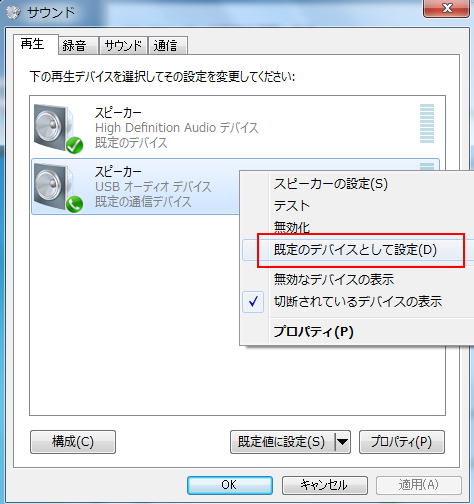
「スピーカー : USBオーディオデバイス」の上で右クリックし、
「既定のデバイスとして設定」を左クリックします。(設定完了)
【4】パソコンの設定を確認します。
パソコンの音量確認
PC側の音量が小さい、またはミュートになっていないか、
ボリュームコントロールの確認をお願いします。
・ボリュームコントロールの起動方法
【Windows】
画面右下のタスクトレイにあるスピーカーのアイコンを右クリック→
「ボリュームコントロールを開く」をクリック
音量のツマミが下の方にある場合は、全部のツマミを一番上まで上げてください。
【ミュート】にチェックが入っている場合は、すべてのチェックを外してください。
【MacOSX】
アップルメニューから、「システム環境設定」→「サウンド」をクリック。
主音量ツマミが下の方にある場合は、全部のツマミを一番上まで上げてください。
【消音】にチェックが入っている場合は、チェックを外してください。
|
| 上記を試されても改善が無い場合 |
【1】再生ソフトウェアの切り分け
itunes等のミュージックアプリや、専用の再生ソフトウェア側の設定・トラブルで
音がでない場合があります。
他の再生ソフトで、音楽用CDまたは、マイミュージック内のサンプルBGM等で、
スピーカーから音がでるかをご確認ください。
【2】パソコン側のトラブルの切り分け
他にパソコンがありましたら、別パソコンに接続して音がでるかのご確認ください。
【3】上記を試されても、音がでない場合。
スピーカー本体の故障の可能性があります。修理センターへの送付をご検討ください。
→ 故障かな?と思ったら・・・
Skypeをご利用している場合、Skypeの方でも設定を行う必要があります。
→ 文章番号:4630 【Skype】マイクが使えない/音がでません/カメラが使えません
以下の対処法をご参考ください。
→ 文章番号:6070 イヤホン、イヤホンジャックに接続するタイプのスピーカー 音が出ない場合の対処方法
※ご参考※
『USB電源タイプ』のスピーカーはパソコンのUSBポートに接続しますが、
USBデバイスとしての認識にはなりません。(ドライバーはインストールされません)
デバイスマネージャー上では、以下の認識になります。
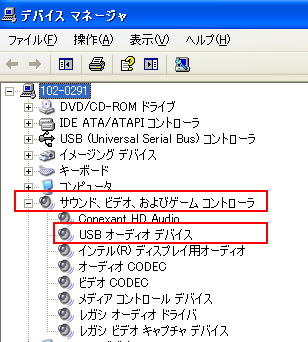
|
|
| | |